- Microsoft Photos – это современный редактор изображений и органайзер, который заменил Windows Просмотрщик фотографий. Это также идет с основными вариантами редактирования видео.
- При открытии Windows Приложение Photo может столкнуться с ошибкой файловой системы. Исправьте это путем восстановления или сброса приложения «Фотографии». Если это не сработает, также описывается расширенное решение.
- Здесь вы можете найти похожие предметы, связанные с Windows Применение 10 фотографий. Не стесняйтесь проверить это.
- Windows с ошибками гораздо легче справиться, если вы посетите наш Windows 10 раздел устранения ошибок с подробными инструкциями по их устранению.

Вы пытаетесь открыть изображение на вашем Windows 10 шт, и вы получите сообщение об ошибке, которое говорит об ошибке файловой системы с кодом ошибки (-2147219196) в конце? Эта проблема с ошибкой файловой системы приложения Фото встречается чаще, чем вы думаете.
В этой статье мы рассмотрим некоторые из лучших методов, которые работали, когда другие Windows 10 пользователей столкнулись с этой проблемой.
Как легко исправить ошибку файловой системы в приложении Photos? Прежде всего, попробуйте восстановить или сбросить приложение «Фотографии» из приложения «Настройки». Если это не сработает, вам может потребоваться изменить определенные разрешения в реестре, связанные с приложением «Фотографии».
Как я могу исправить ошибку файловой системы приложения Photos?
- Восстановите приложение Фотографии
- Приложение «Сбросить фотографии»
- Использовать редактор реестра с правами администратора
1. Восстановите приложение Фотографии
Если вы получили ошибку файловой системы в приложении Photos, попробуйте восстановить приложение Photos. Вы можете сделать это, выполнив следующие действия:
- Нажмите на Главная> Настройки.
- Перейдите к Приложения.
- Ищите Фото Microsoft приложение в списке, выберите егои Нажмите на Дополнительные параметры.
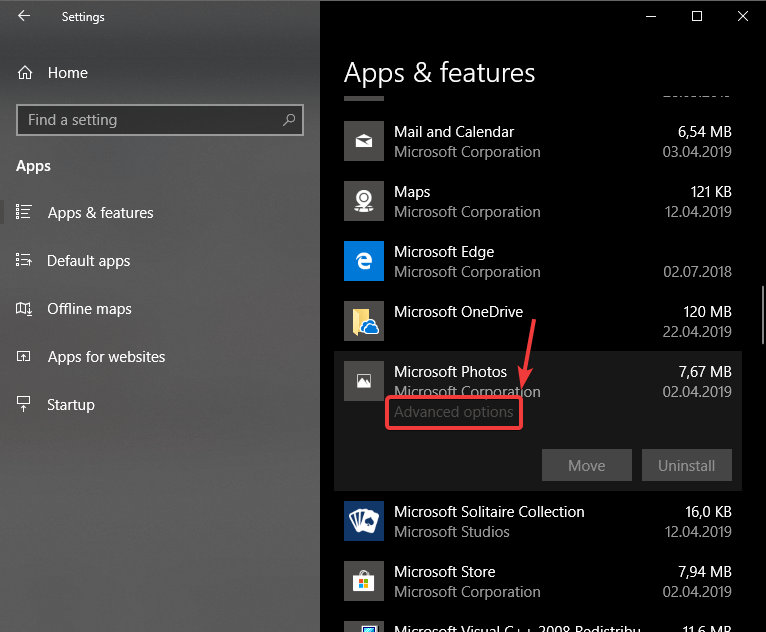
- В Расширенные настройки прокрутите окно вниз и выберите Ремонт.
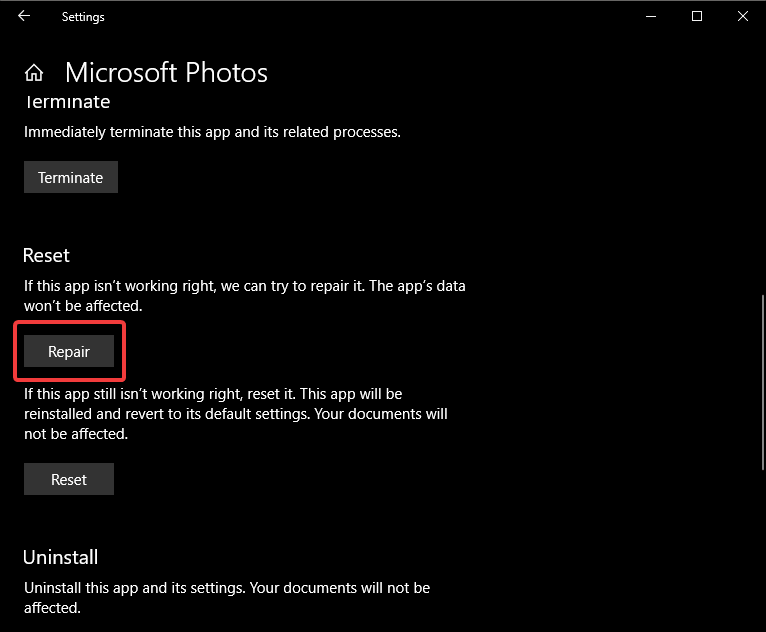
- Начнется процесс восстановления приложения «Фото», и как только он будет завершен, вы увидите флажок рядом с кнопкой «Восстановить».
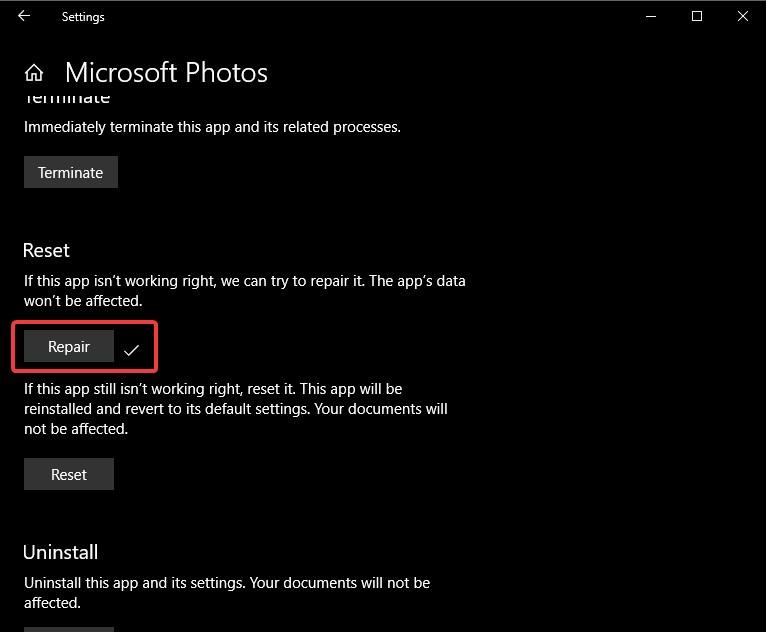
- Это должно устранить ошибку файловой системы приложения Photos. Если это не так, перейдите к следующему шагу.
2. Сбросить фото приложение
Если ошибка файловой системы все еще существует, вы можете попробовать сбросить приложение Фотографии.
- Выполните шаги с 1 по 3 первого решения.
- В окне «Дополнительные параметры» прокрутите вниз и выберите Перезагрузка.
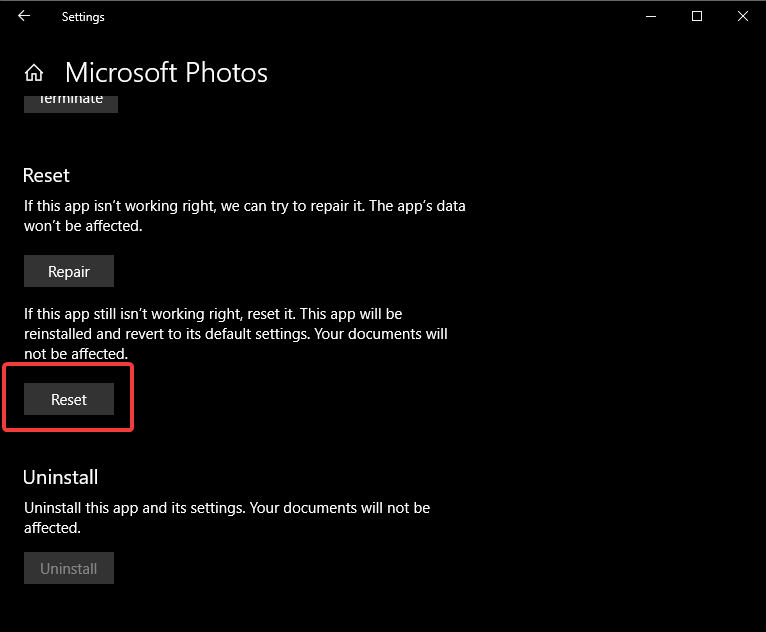
- После завершения этого процесса вы можете попробовать еще раз откройте приложение «Фотографии».
- Это должно навсегда устранить ошибку файловой системы приложения Photos.
3. Используйте редактор реестра с правами администратора
Note: Рекомендуется сделать резервную копию вашей системы, прежде чем пытаться изменить какую-либо информацию в редакторе реестра, чтобы избежать проблем
Note 2: Некоторая информация, представленная в этом решении, зависит от вашего ПК, в зависимости от того, сколько раз приложение было удалено, перезапущено и т. Д.
- Нажмите на поле поиска Cortana и введите смерзаться,
- В списке результатов щелкните по нему правой кнопкой мышии выберите Запуск от имени администратора.
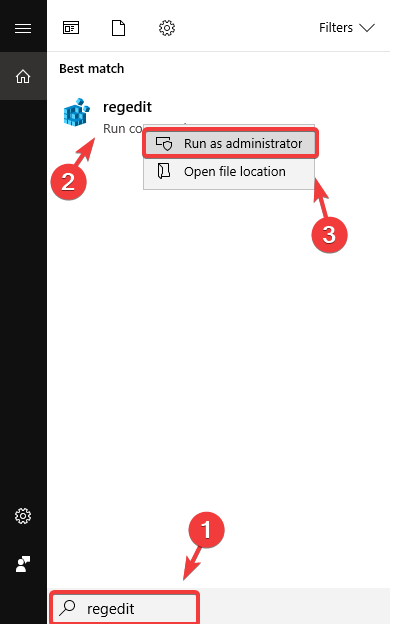
- Это откроет редактор реестра.
- Перейдите к
HKEY_CURRENT_USERSOFTWAREClasses
Локальные настройки Microsoft Software Windows
CurrentVersionAppModel
RepositoryFamiliesMicrosoft.WindowsFotos
используя дерево навигации в правой части экрана.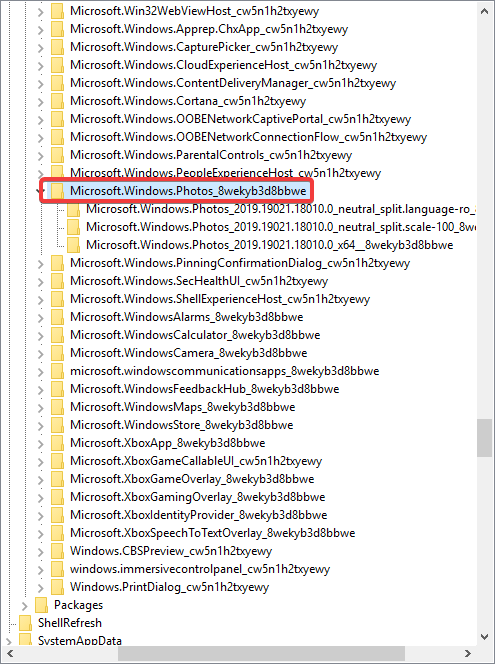
- В этой папке проверьте дату каждой записи, отметив дату, найденную в имени папки.
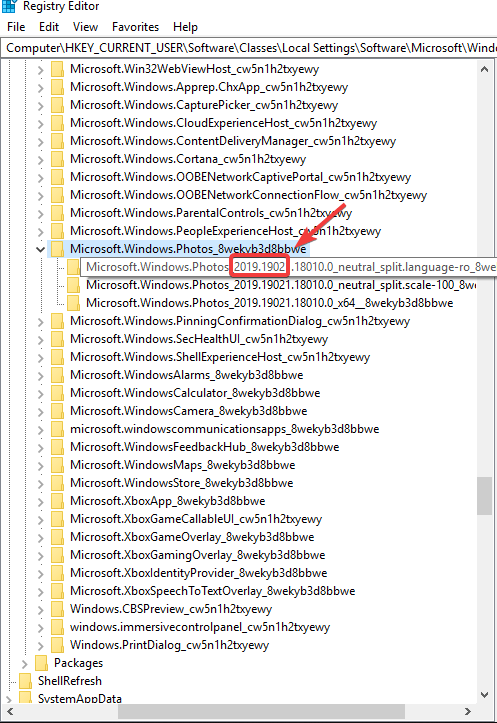
- Количество папок, представленных под Microsoft Windows фотографии папка будет меняться в зависимости от количества удалений, которые вы выполняли в прошлом. В моем случае доступно только 3 папки, каждая с одинаковым номером версии. В некоторых случаях может быть до 8 записей, некоторые из которых будут иметь более старую версию.
- Удалить устаревшие записи, найденные в Microsoft Windows фотографии папку (записи с меньшими номерами версий) и перезагрузите компьютер.
Note 3: Чтобы удалить устаревшие ключевые записи, вам необходимо выполнить следующие шаги:
- Щелкните правой кнопкой мыши на каждой записи> идти Права доступа.
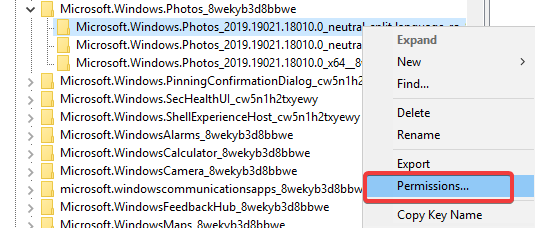
- щелчок Дополнительно.
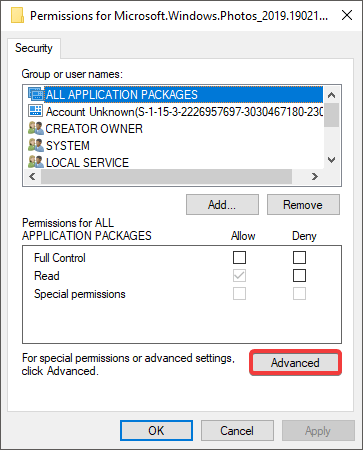
- Изменить владельца системы на администратора (набрав «Администратор» и нажмите ХОРОШО.
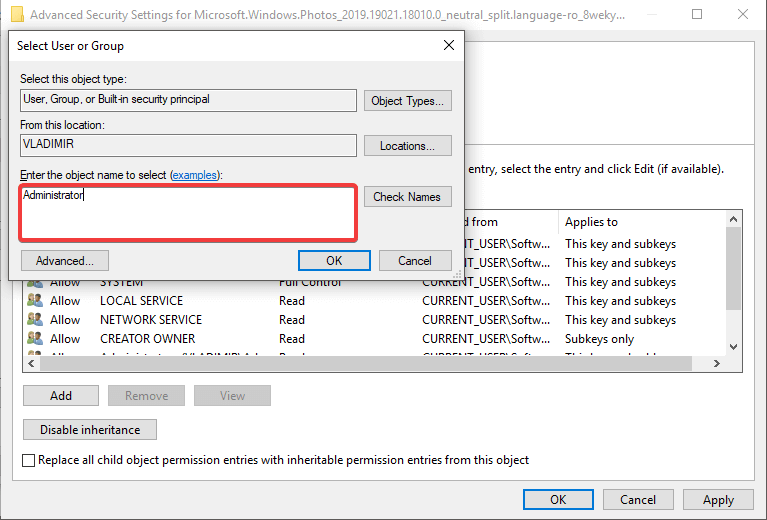
- Установите все права на ключ, чтобы сделать его доступным для администратор, Это позволит вам удалить ключи.
- Повторите шаги. От 1 до 3 из ‘Note 3 ’ для каждого из устаревших ключей, найденных в папке Microsoft Windows фотографии в редакторе реестра.
- После того, как вы удалили все предыдущие версии ключей, перезагрузите компьютер и попробуйте снова использовать приложение «Фотографии».
Итак, это всего лишь пара решений, которые могут помочь вам исправить ошибку файловой системы в приложении Photos. Кроме того, вы можете связаться со службой поддержки Microsoft, здесьи запросить разрешение. Пожалуйста, дайте нам знать, если эта статья помогла вам решить вашу проблему, используя раздел комментариев ниже.
Часто задаваемые вопросы – узнайте больше об ошибке файловой системы приложения Photos
- Что такое ошибка файловой системы (-2147219196)?
Откройте изображение через Windows Приложения для фотографий могут отображать ошибку файловой системы (-2147219196). Обычно это системная ошибка, которую можно устранить, перезапустив приложение Photos и отсканировав жесткий диск.
- Не удается открыть системную ошибку фото файла?
Попробуйте открыть приложение «Фото» в режиме администратора. Перезагрузите приложение, если ошибка все еще существует. Наконец, просканируйте жесткий диск на наличие проблем и устраните их.
- Как исправить ошибку файловой системы?
Откройте командную строку и выполните команду chkdsk. Выполните очистку диска, очистите кэш и удалите неиспользуемые программы. Наконец вы можете сбросить Windows и сохраните все свои файлы.
От редактора Note: Этот пост был первоначально опубликован в мае 2019 года и с тех пор был обновлен и обновлен в апреле 2020 года для обеспечения свежести, точности и полноты.

Add comment